Preduvjeti
Prije nego što započnete s ovim tutorialom, napravite sljedeće zadatke.
- Ažurirajte sustav
Pokrenite sljedeću naredbu za ažuriranje trenutnog operativnog sustava centos.
$ sudo yum -y ažuriranje
- Instalirajte Javu
Pokrenite sljedeću naredbu da provjerite je li java instaliran ili nije. Ako je java instalirana, tada će se prikazati podaci o verziji instalirane jave. Prema zadanim postavkama, java je instalirana na centos poslužitelju.
$ java -verzija
Gornji izlaz pokazuje da je java instalirana u trenutni sustav, a verzija je "1.8.0_181". Ali ako java nije instalirana u vašem operativnom sustavu, pokrenite sljedeću naredbu za instalaciju jave.
$ sudo yum instaliraj java-1.8.0-openjdf-develJenkinsova instalacija
Korak 1: Preuzmite i instalirajte Jenkins paket
Idite na sljedeću URL adresu da biste preuzeli najnoviji paket za instalaciju Jenkinsa.
https: // pkg.jenkins.io / redhat-stabilna /
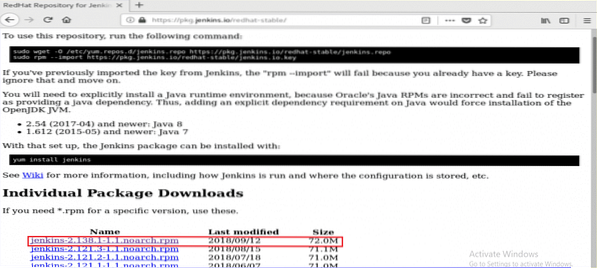
Nakon preuzimanja, instalirajte paket pokretanjem sljedeće naredbe.
$ sudo yum instaliraj jenkins-2.138.1-1.1.noarch.o / min
Tijekom instalacije zatražit će dopuštenje za pokretanje instalacije. Upišite 'g'za pokretanje postupka.
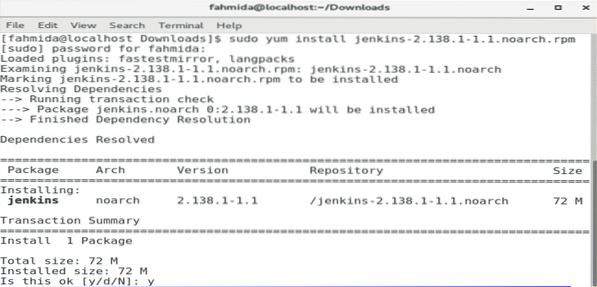
Korak 2: Pokrenite i omogućite uslugu Jenkins
Pokrenite sljedeće systemctl naredbe za pokretanje, omogućavanje i provjeru statusa usluge Jenkins.
$ sudo systemctl start jenkins$ sudo systemctl omogućuje jenkine
$ sudo systemctl status jenkins
Sljedeći će se izlaz prikazati ako sve naredbe uspješno rade.
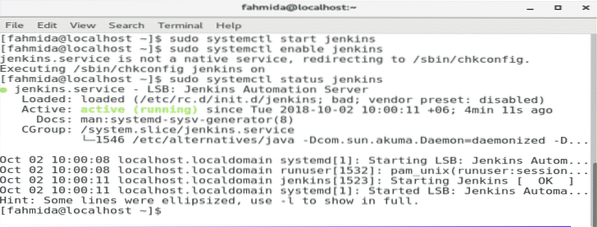
Korak 3: dodajte priključke 8080 u vatrozid i http uslugu.
$ sudo firewall-cmd --zone = public --add-port = 8080 / tcp --trajan$ sudo firewall-cmd --zone = public --add-service = http --permanent
$ sudo firewall-cmd -reload
Ako je 8080 luka i http usluge su pravilno omogućene, tada će se pojaviti sljedeći zaslon s porukom o uspjehu.
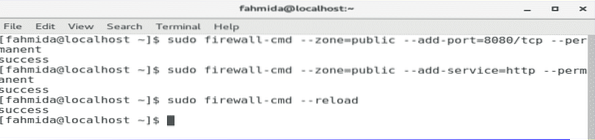
Korak 4: Dohvatite administratorsku lozinku
Pokrenite sljedeću naredbu za dobivanje zadane lozinke za postavljanje Jenkinsa. Spremite lozinku da biste je koristili u sljedećem koraku.
$ sudo grep -A 5 lozinka / var / log / jenkins / jenkins.zapisnik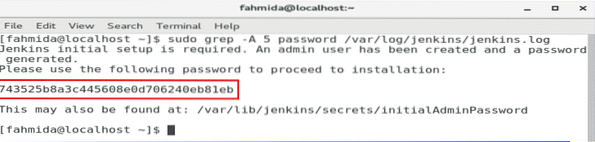
Korak 5: Pristupite Jenkinsovom web portalu
Da biste započeli postupak postavljanja Jenkinsa i otvorili web portal, upišite svoju IP adresu poslužitelja s portom 8080 u adresnu traku preglednika.
http: // [ip-adresa]: 8080
IP adresa mog poslužitelja je 10.0.2.15. Dakle, koristio sam sljedeću URL adresu za pristup Jenkinsovom web portalu.
http: // 10.0.2.15: 8080
Nakon unosa URL adrese pojavit će se sljedeći zaslon. Kopirajte i zalijepite lozinku koju ste spremili u prethodnom koraku. Kliknite gumb Nastavi.
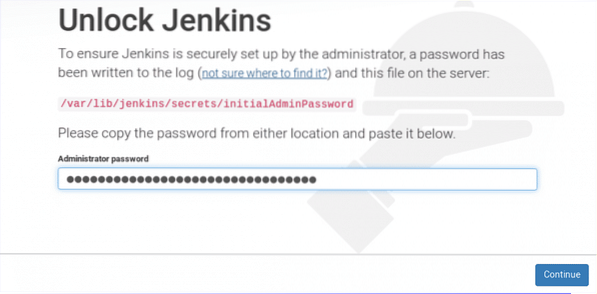
Pojavit će se dvije mogućnosti za instaliranje dodataka. Odaberi "Instalirajte predložene dodatkeOpcija.
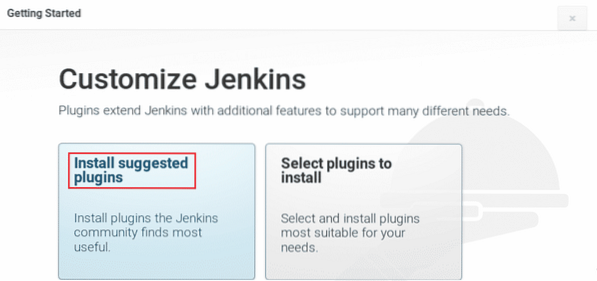
Proces instalacije dodataka započet će i pojavit će se sljedeći zaslon. U ovoj fazi ponekad morate pričekati.
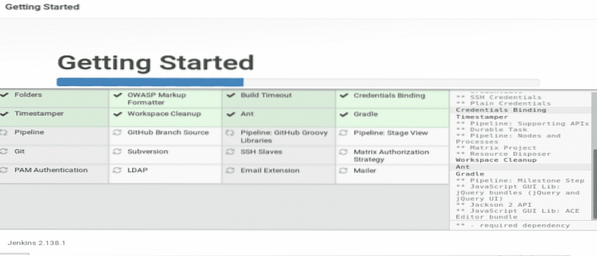
Nakon završetka postupka instalacije dodataka, zatražit će stvaranje novog korisničkog računa administratora. Stvorite novi korisnički račun tako da ispunite sljedeći obrazac i kliknete 'Spremi i nastavi' dugme.
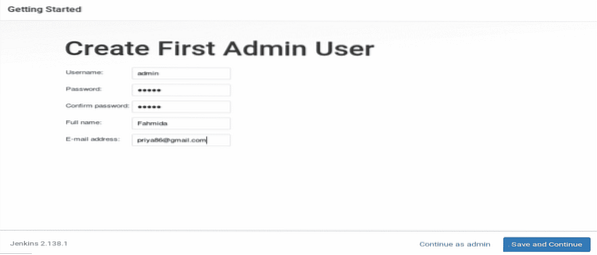
U sljedećem koraku tražit će valjani Jenkinsov URL za povezivanje s raznim Jenkinsovim resursima. Unesite URL i kliknite na 'Spremi i završi ' Dugme.
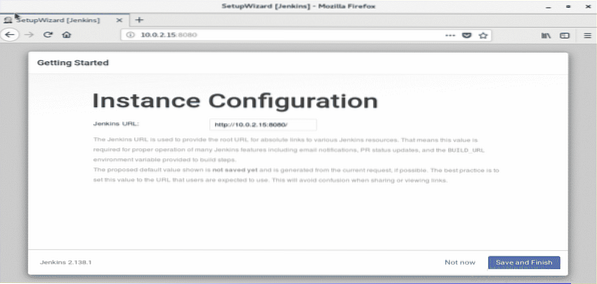
Ako su svi gornji koraci pravilno izvedeni, pojavit će se sljedeći zaslon.
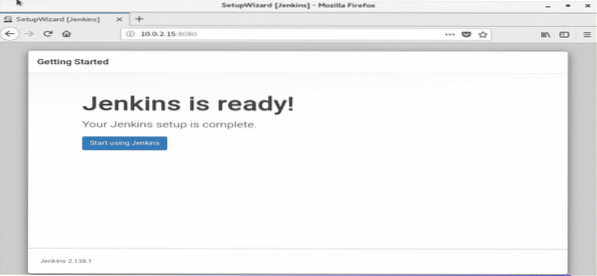
Kliknite na 'Počnite koristiti Jenkinsagumb 'za otvaranje Jenkinsove nadzorne ploče.
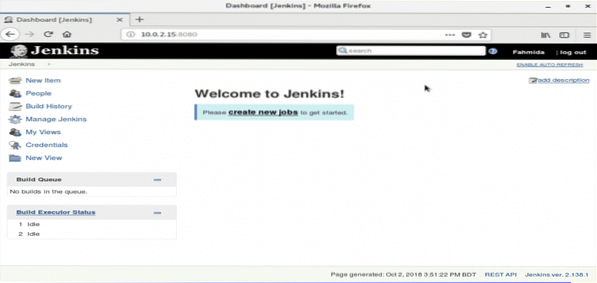
Ako se pojavi gornji zaslon, tada je vaš Jenkins ispravno spreman za upotrebu. Svaka čast.
 Phenquestions
Phenquestions


